路由器上不了网登不了后台该怎么设置
时间:2024/11/8作者:未知来源:争怎路由网人气:
- 路由器是连接各个网络的设备,它能够以最佳的路径将接收到的信号发送出去,是互联网络的枢纽。路由器具有判断网网络地址和选择网络IP的功能,能在多个互联网络中建立连接,同时路由器只接受源网站和其他路由器的信息,属于互联设备。
家庭宽带或者工作单位的网络出现故障时,一般我们都先要检查一下路由器的设置。看看问题是否出在路由器身上。

一、路由器设置的网页存储在路由器芯片里,设置时WAN接口(路由器上蓝色接口)不需要接网线
1、路由器设置的网页存储在路由器芯片里,设置时WAN接口(路由器上蓝色接口)不需要接网线。

二、进入不了管理界面,或者打不开192.168.1.1
方法一、
fwr701型可以尝试使用10.0.0.1进入(浏览器输入10.0.0.1)
如使用此方法可以进入进入后请修改路由器地址到正常网段,可参见修改路由器地址防止与网内路由器、光猫等冲突
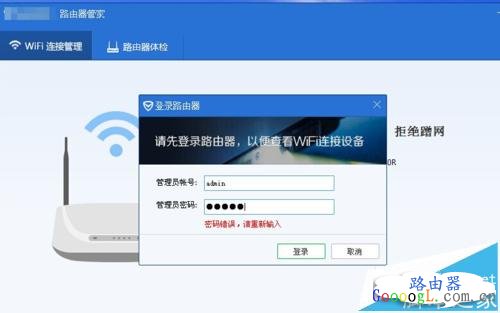
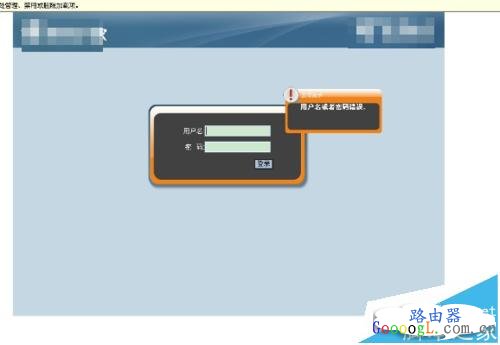
方法二:
1、点击“开始-运行-输入:cmd并确定”,
2、在CMD界面输入:ipconfig
3、查看Default gateway..........:后面的IP地址,(WIN7 /8/10为默认网关地址)
4、将这个IP输入浏览器
*如地址为空则将路由器重置(请重置路由器按RST键10秒),然后再尝试
方法三:
XP用户:双击桌面右下角图标,点“支持”标签,点击“修复”,然后查看当前网关
WIN7 /8/10用户:
1、打开“网络和共享中心”
2、点击“本地连接”,双击ipv4 地址,改为自动获得IP地址和DNS服务器
3、点击“诊断”,诊断结束后点击“详细信息“,查看网卡信息,找到”IPv4 ,默认网关”,查看当前网关
4、打开 IE 浏览器,输入当前网关IP 地址。
*如地址为空则将路由器重置(请重置路由器按RST键10秒),然后再尝试
三、修改路由器地址防止与网内路由器、光猫等冲突
*修改后重启路由器生效。此处为进入路由器的地址,修改后以后登录路由器要使用改过的新地址登录。
FWR系列(黑色路由器)登录路由器—网络参数—LAN口设置,修改此处IP地址即可。(下图)
FR系列(白色路由器)点击“网络设置”,“局域网/DHCP 设置”,将192.168.1.1 改为192.168.11.1,首选DNS 服务器也改为192.168.11.1,点击确定,等待30 秒(下图)
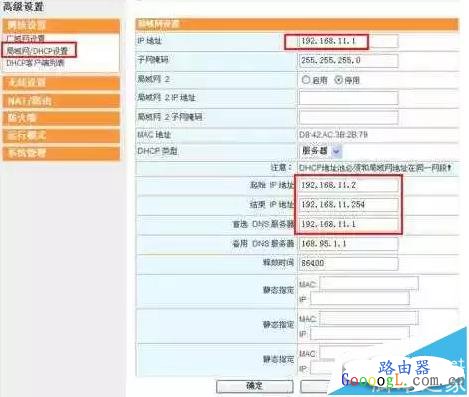
四、电脑用网线连接路由器但是上不了网
如果你的电脑直接插在modem(猫)上就能上网(带有路由拨号功能)无需在电脑输入账号密码的话可以尝试动态IP的链接方式
1、使用有线连接路由器和电脑检查是否可以上网
2、打开路由器管理界面
3、进入下图红框处位置是否有参数,
FWR系列
FR系列(检查internet设置处红框内参数)
有参数:可将此网线直接接入电脑检查不用路由器状态下是否可以上网。
无参数:请检查路由器WAN灯是否亮,灯不亮请检查WAN口网线是否正常连接路由器,可将此网线直接接入电脑检查不用路由器状态下网络是否可用。

五、能上QQ和旺旺,网页打不开
1、电脑桌面点击“开始—运行—cmd—确定”
2、输入ipconfig/all,查看”DNS SERVERS………………:”(DNS服务器……….)后面一行和下面一行是否为空?
如果为空:
请检查电脑DNS服务器设置是否为自动获取,可参阅问题列表设置电脑自动获取IP地址和DNS服务器地址。
为192开头地址但不是路由器登录地址(FR系列):
请进入路由器界面局域网设置(图a中的首选DNS服务器)将首选dns地址设置为路由器登录地址(图a中的IP地址)。
FWR系列默认为自动使用路由器地址为DNS地址

六、设置电脑自动获取IP地址和DNS服务器地址
XP用户:
1、点击桌面“网上邻居”右键“属性”
2.、本地连接”右键“属性”
3、查看 IP 地址,改为自动获得IP 地址和DNS 服务器,
点击两次确定
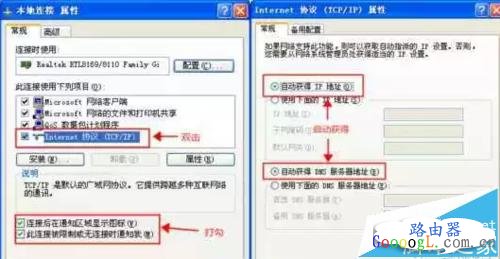
WIN7 /8/10用户:
1、打开“网络和共享中心”
2、点击“本地连接”,双击ipv4 地址,改为自动获得IP地址和DNS服务器
七、路由器重置恢复出厂设置
1、用细长物(如牙签、针尖等)捅路由器背面的小孔内的开关按下10秒

注意事项:
1、为避免与其他设备冲突设置期间请只用网线连接路由器和电脑,不要连接其他设备。本文以一种路由器配置为例,其他品牌路由器配置类似。
2、路由器设置的网页存储在路由器芯片里,设置时WAN接口(路由器上蓝色接口)不需要接网线
相关推荐:
思科路由器配置站点到站点**的过程
磊科NR236W路由器配置带宽叠加的教程
怎样配置思科路由器自反ACL 实现网段之间单向访问?
路由器不仅让你更稳定快速地连接无线网络,更可以让家中的智能设备连接在一起。
关键词:路由器上不了网登不了后台该如何设置